Ralat main balik YouTube TV 'Video ini memerlukan bayaran untuk ditonton' terutamanya berlaku disebabkan masalah dengan apl YouTube TV atau kerana perisian tegar penghala yang rosak. Isu apl YouTube TV mungkin berkisar daripada gangguan kepada pemasangan apl yang rosak.
Isu ini berlaku apabila anda cuba menonton filem TV YouTube atau rancangan yang telah anda beli tetapi kini ia menunjukkan ralat main balik. Ralat ini dilaporkan terutamanya pada TV YouTube pada TV atau peranti penstriman. Isu ini tidak terhad kepada jenama TV atau peranti penstriman tertentu.
Nota: Kami sedang membincangkan contoh video yang anda cuba mainkan sama ada percuma untuk dimainkan atau anda sudah mempunyai langganan.

Ralat Main Balik TV YouTube Video Ini Memerlukan Bayaran untuk Menonton
Apl YouTube TV mungkin menunjukkan ralat main balik disebabkan faktor utama berikut:
- OS TV lapuk : Apl YouTube TV mungkin menunjukkan ralat main balik jika OS TV sudah lapuk kerana ia boleh menjadikan apl YouTube TV yang dikemas kini tidak serasi dengan TV dan gagal dimuatkan dengan betul.
- Pemasangan Apl YouTube TV yang rosak : Jika pemasangan apl YouTube TV rosak, itu boleh mengakibatkan ralat main balik kerana apl YouTube TV gagal memuatkan modul pentingnya dalam memori peranti.
- Gangguan daripada ISP : Anda mungkin menghadapi ralat main balik pada apl YouTube TV jika ISP anda menghalang komunikasi antara apl YouTube TV dan pelayannya.
- Perisian Tegar Penghala, Peranti Penstriman dan TV yang rosak : Jika perisian tegar penghala, peranti penstriman atau TV rosak, itu boleh mengakibatkan isu yang dihadapi kerana apl YouTube TV mungkin gagal mengakses sumber yang penting untuk pelaksanaan apl yang betul.
1. Lakukan Mula Semula Dingin Peranti dan Penghala
Gangguan sementara peranti anda (TV, peranti penstriman, penghala, dsb.) boleh menyebabkan ralat Main Semula bahawa video ini memerlukan bayaran untuk ditonton di TV YouTube dan melakukan mula semula sejuk peranti bersama penghala anda boleh menyelesaikan masalah.
- Matikan awak peranti penstriman dan TV .
- Sekarang keluarkan yang peranti penstriman daripada TV.
- Kemudian matikan awak peralatan rangkaian (penghala atau mana-mana pemanjang Wi-Fi dsb.) dan cabut plag semua peranti berkaitan (TV, peranti penstriman, penghala, dll.) daripada sumber kuasa .

Cabut plag Penghala daripada Sumber Kuasa
- Sekarang tunggu selama 5 minit dan kemudian menyambung kabel kuasa kembali ke peranti.
- Kemudian hidupkan kuasa yang penghala atau sebarang peralatan rangkaian lain dan tunggu sehingga peralatan rangkaian dihidupkan dengan betul.
- Setelah selesai, kuasakan TV anda dan tunggu sehingga ia dihidupkan dengan betul.
- Kemudian masukkan awak peranti penstriman (seperti Roku) ke dalam TV dan hidupkannya.
- Setelah dihidupkan, semak sama ada ralat main balik YouTube telah dikosongkan.
Jika isu itu berulang tetapi dapat diselesaikan selepas memulakan semula peranti, maka adalah lebih baik untuk tidak mematikan TV apabila TV YouTube sedang menstrim tetapi tekan butang Laman Utama pada alat kawalan jauh dan kemudian matikan TV.
2. Lancarkan semula TV YouTube Selepas Memaksa Menutupnya
Gangguan sementara dalam modul TV YouTube boleh mengakibatkan ralat main balik dan melancarkan semula TV YouTube selepas penutupan paksa boleh menyelesaikan masalah. Sebagai ilustrasi, kami akan membincangkan proses untuk peranti Roku.
- Lancarkan TV YouTube dan klik pada Cuba semula atau tekan butang OK pada alat kawalan jauh apabila ralat ditunjukkan. Anda boleh mencuba 4 hingga 5 kali.
- Jika itu tidak berjaya, tekan butang Rumah butang pada alat kawalan jauh Roku (yang memaksa menutup aplikasi yang sedang berjalan dan tiada apa yang berjalan di latar belakang) dan kemudian pelancaran yang TV YouTube untuk menyemak sama ada ia jelas daripada ralat main balik.

Tekan Butang Utama pada Alat Jauh Roku
- Jika masalah berterusan, kemudian buka TV YouTube pada peranti lain (seperti komputer riba) dan semak sama ada a butang biru kecil ditunjukkan untuk memulakan tempoh sewaan pada filem/tayangan yang bermasalah.
- Kalau begitu, klik pada butang biru kepada mengesahkan permulaan tempoh sewaan, dan selepas itu, semak sama ada filem/tayangan yang bermasalah berfungsi dengan baik pada TV (anda boleh menekan butang OK pada alat kawalan jauh apabila ralat ditunjukkan pada TV).
3. Log masuk semula ke TV YouTube
YouTube TV mungkin memaparkan isu ini disebabkan oleh gangguan sementara dengan data pengguna di bahagian pelayan dan log masuk semula ke YouTube TV boleh membersihkan ralat yang berlaku.
- Pelancaran TV YouTube dan mengembangkannya Menu .
- Sekarang klik pada anda gambar profil dan halaman akaun, dan pilih Log Keluar .
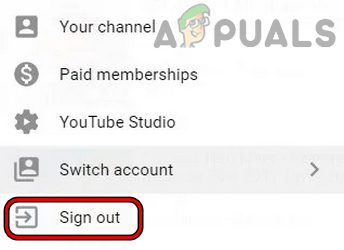
Log Keluar untuk YouTube TV
- Kemudian mengesahkan untuk log keluar daripada YouTube TV dan, selepas itu, melancarkan semula TV YouTube.
- Setelah dilancarkan semula, log semula ke dalam TV YouTube dan semak sama ada ia jelas daripada ralat yang diperlukan pembayaran.
- Jika itu tidak berjaya, semak sama ada log masuk ke akaun lain di YouTube TV dan log masuk dengan anda akaun bermasalah untuk menyemak sama ada itu menyelesaikan isu yang sedang dibincangkan.
4. Kemas kini OS TV Anda kepada Binaan Terkini
Jika OS TV anda sudah lapuk, ketidakserasiannya dengan modul TV YouTube terkini boleh menyebabkan ralat main balik yang sedang dibincangkan. Di sini, mengemas kini OS TV kepada binaan terkini boleh menyelesaikan masalah. Sebagai ilustrasi, kami akan membincangkan proses mengemas kini perisian tegar Apple TV.
- Lancarkan anda Tetapan Apple TV dan pilih Umum .
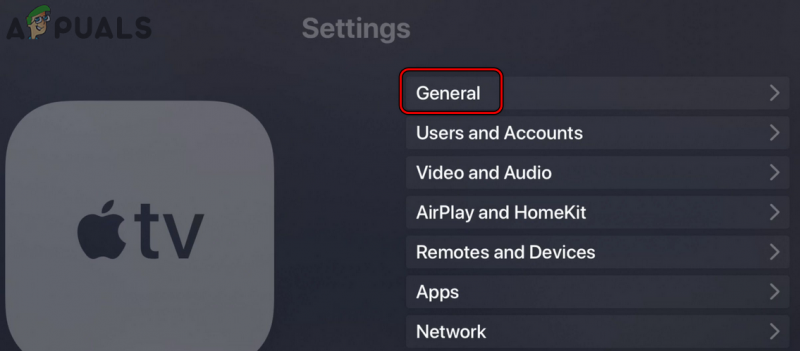
Buka Umum dalam Tetapan Apple TV
- Sekarang pilih Kemas kini Perisian dan jika kemas kini kepada Apple TV OS tersedia, muat turun dan pasang ia.
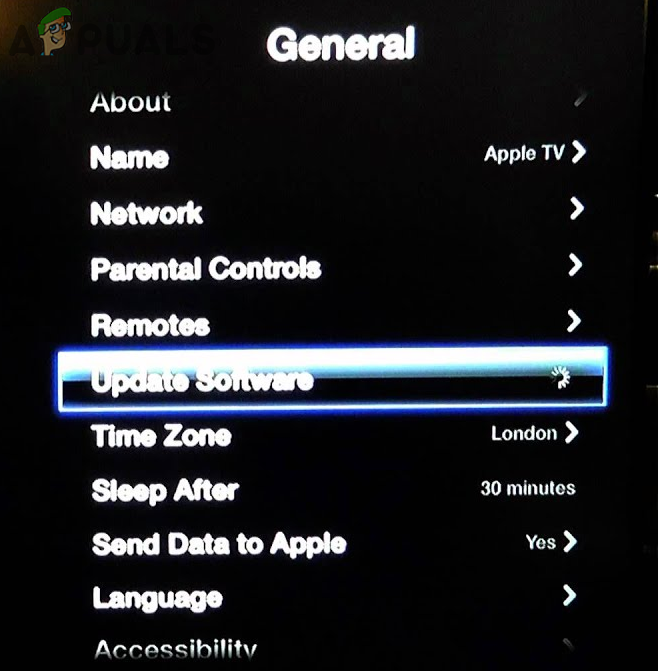
Kemas kini Perisian Apple TV
- Setelah dikemas kini, mula semula Apple TV anda, dan apabila dimulakan semula, semak sama ada ralat main balik YouTube disebabkan pembayaran yang diperlukan telah dibersihkan.
5. Pasang semula TV YouTube
YouTube TV mungkin juga menimbulkan ralat ini jika pemasangan YouTube TV telah rosak dan gagal mengakses modul pentingnya. Dalam senario ini, memasang semula apl YouTube TV boleh menyelesaikan masalah. Sebagai ilustrasi, kami akan membincangkan proses untuk Android TV.
- Lancarkan Android TV tetapan dan pilih Apl .
- Sekarang cari TV YouTube aplikasi dan buka ia.
- Kemudian klik pada Nyahpasang dan selepas itu, mengesahkan untuk menyahpasang apl YouTube TV.
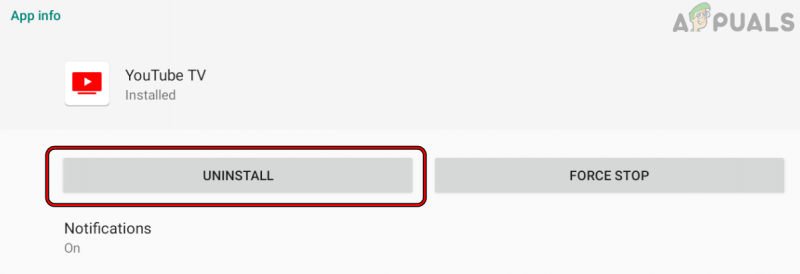
Nyahpasang Apl YouTube TV
- Setelah selesai, Nyahpasang yang apl YouTube (kalau boleh) juga.
- Sekarang mula semula TV anda dan apabila dimulakan semula, pasang semula yang Youtube aplikasi.
- Kemudian pasang semula yang TV YouTube aplikasi dan setelah dipasang semula, pelancaran yang TV YouTube aplikasi dan log masuk menggunakan kelayakan anda.
- Sekarang semak sama ada ralat main balik yang memerlukan pembayaran YouTube telah dikosongkan.
Jika anda menghadapi masalah pada peranti Roku, alih keluar TV YouTube dan Youtube saluran di TV, buat persembahan a mula semula sejuk daripada peranti, menambah semula yang TV YouTube dan Youtube saluran pada TV dan selepas itu, semak sama ada ralat main balik YouTube TV telah dikosongkan.
6. Cuba Rangkaian Lain atau Gunakan VPN
Jika ISP anda mengganggu keupayaan YouTube untuk berkomunikasi dengan pelayannya dengan betul, maka terdapat juga kemungkinan anda akan menghadapi masalah ini. Di sini, mencuba rangkaian lain atau menggunakan VPN boleh menyelesaikan masalah.
- Putuskan sambungan awak peranti (TV, peranti penstriman, dsb.) daripada rangkaian semasa dan menyambung kepada rangkaian lain (seperti hotspot telefon). Jika tiada rangkaian lain tersedia, anda boleh gunakan aplikasi VPN .
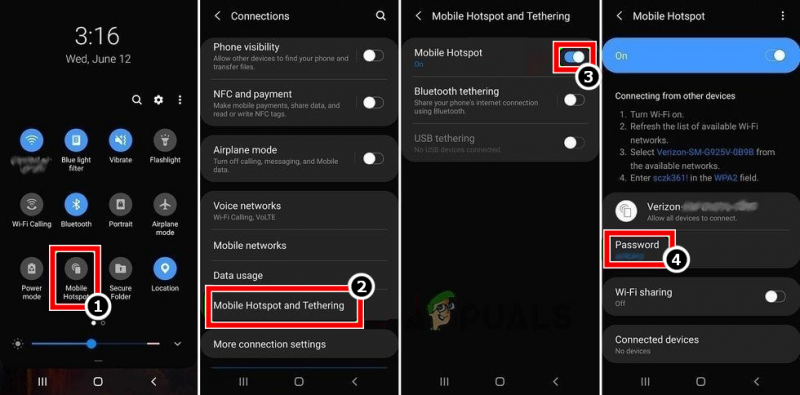
Dayakan Hotspot Telefon Anda
- Sekarang semak sama ada YouTube TV jelas daripada ralat main balik yang diperlukan pembayaran. Jika ya, maka anda boleh menghubungi sokongan ISP anda untuk menyelesaikan isu itu secara kekal.
7. Tetapkan Semula Penghala Anda kepada Lalai Kilang
Ralat main balik juga mungkin berlaku jika sebarang penyesuaian pada tetapan penghala menghalang komunikasi YouTube dengan pelayannya atau jika perisian tegar penghala telah rosak. Dalam kes sedemikian, menetapkan semula penghala anda kepada lalai kilang boleh mengosongkan ralat YouTube di tangan. Sebelum meneruskan, pastikan anda mencatat konfigurasi OEM yang diperlukan untuk menyediakan penghala selepas menetapkan semula kilang.
- Pertama sekali, cuba mengetahui yang set semula butang anda penghala . Ia boleh berada di bahagian belakang atau bawah penghala. Untuk sesetengah model, butang kuasa berfungsi sebagai butang set semula penghala jika butang kuasa ditekan/ditahan untuk masa tertentu (seperti 30 saat).
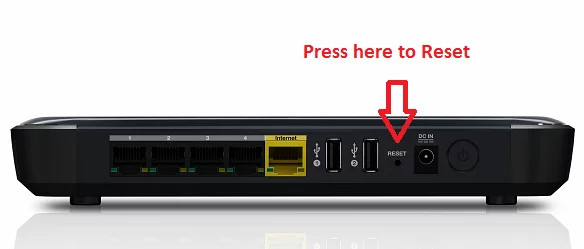
Tetapkan Semula Penghala Anda
- Setelah butang set semula ditemui, tekan/tahan penghala set semula butang. Anda mungkin memerlukan benda runcing seperti penjepit kertas untuk menekan butang set semula.
- Sekarang tunggu selama 30 saat dan kemudian lepaskan butang set semula. Kemudian biarkan penghala hidupkan kuasa dan setelah selesai, mengkonfigurasi ia mengikut arahan OEM anda.
- Sekarang semak sama ada TV YouTube berfungsi dengan baik tanpa ralat main balik disebabkan oleh keperluan pembayaran.
8. Tetapkan Semula Peranti Penstriman kepada Lalai Kilang
Jika perisian tegar peranti penstriman anda rosak, maka kegagalannya untuk melaksanakan modul yang penting untuk operasi YouTube boleh mengakibatkan masalah yang dihadapi. Dalam senario ini, menetapkan semula peranti penstriman anda kepada lalai kilang mungkin mengosongkan ralat main balik sebelum meneruskan, menyandarkan maklumat penting dan mencatat log masuk apl. Sebagai ilustrasi, kami akan membincangkan proses menetapkan semula peranti Roku kepada lalai kilangnya.
- Lancarkan tetapan peranti Roku anda dan buka Sistem .
- Sekarang pilih Tetapan sistem maju dan klik pada Tetapan semula kilang butang.
- Sesudah itu, mengesahkan untuk melakukan tetapan semula kilang pada peranti Roku anda, dan setelah selesai, mengkonfigurasi peranti Roku mengikut keperluan anda.
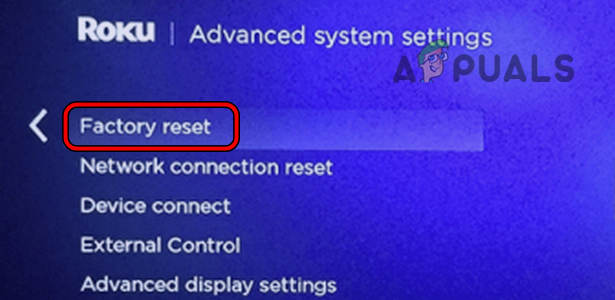
Tetapkan Semula Kilang Peranti Roku
- Sekarang pasang apl YouTube TV dan daftar masuk menggunakan kelayakan anda.
- Kemudian semak sama ada ralat main balik YouTube disebabkan keperluan pembayaran telah dikosongkan.
9. Tetapkan Semula TV Anda kepada Lalai Kilang
Jika tiada apa-apa yang berfungsi, mungkin perisian tegar TV rosak dan disebabkan oleh rasuah ini, TV mungkin tidak membenarkan pelaksanaan modul penting untuk TV YouTube. Dalam konteks ini, menetapkan semula TV anda kepada lalai kilang boleh mengosongkan ralat main balik. Pastikan anda menyandarkan maklumat penting dan log masuk apl yang dipasang pada TV. Untuk penjelasan, kami akan membimbing anda melalui proses menetapkan semula TV Vizio kepada lalai kilang.
- Pergi ke TV Vizio tetapan dan pilih Sistem .
- Kemudian buka Tetapkan semula dan Pentadbir .
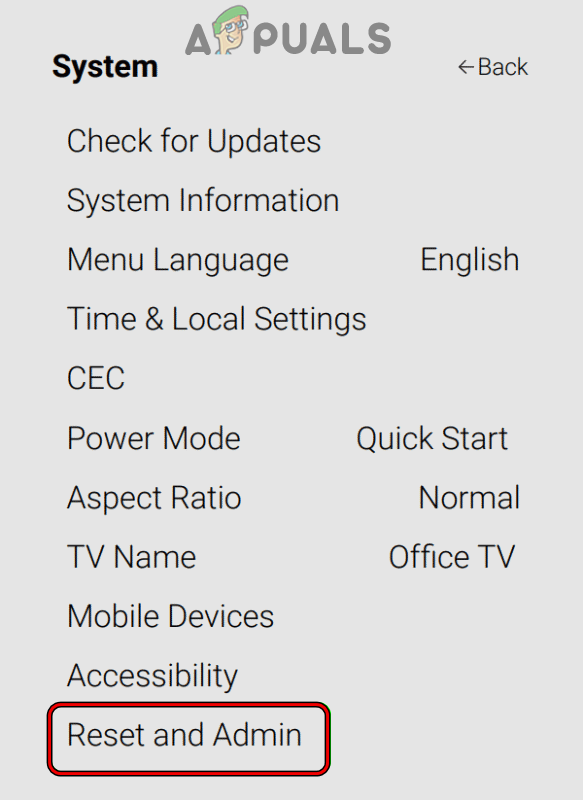
Buka Tetapan Semula dan Pentadbir dalam Menu Sistem Tetapan TV Vizio
- Sekarang pilih Tetapkan semula TV kepada Lalai Kilang dan mengesahkan untuk menetapkan semula TV Vizio. Jika diminta, masukkan kawalan ibu bapa PIN daripada TV.
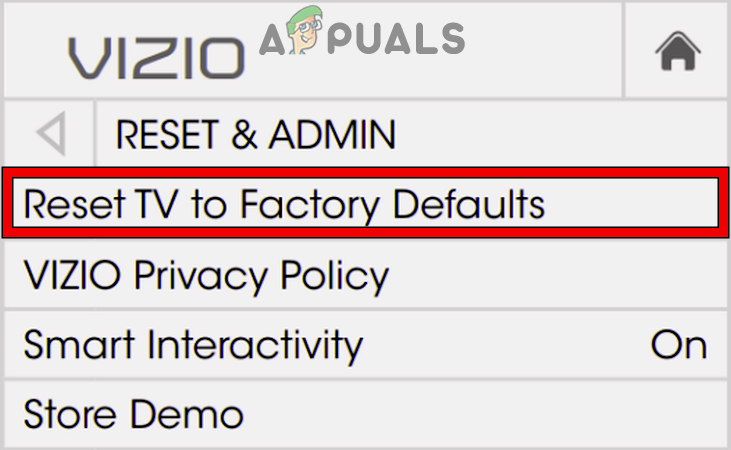
Tetapkan semula TV Vizio kepada Lalai Kilang
- Setelah selesai, persediaan semula yang TV mengikut keperluan anda, dan semoga TV YouTube akan beroperasi dengan baik tanpa ralat main balik.
Jika isu berterusan, anda boleh menghubungi peranti penstriman, TV atau sokongan YouTube.






















